Jak wyjść z publicznej wersji beta systemu iOS 13 i powrócić do systemu iOS 12

Apple wypuściło publiczną wersję beta iOS 13 w tym tygodniu, a jeśli włączyłeś się i teraz zdajesz sobie sprawę, że to nie dla ciebie, możesz opuścić wersję beta i wrócić do poprzedniej wersji.
Zainstalowanie publicznej wersji beta umożliwia gręi przetestuj oprogramowanie przedpremierowe na swoich ulubionych urządzeniach. Jednak testy beta nie są dla wszystkich. Jeśli niedawno zainstalowałeś wersję beta iOS 13 na iPhonie lub iPadzie i chcesz przywrócić urządzenie do poprzedniej wersji, możesz to zrobić, wykonując następujące kroki.
Wychodzenie z publicznej wersji beta iOS 13, przywracanie
Poniższe wskazówki zakładają utworzenie kopii zapasowejdane iPhone'a przed aktualizacją do iOS 13 za pośrednictwem iTunes lub iCloud. Jeśli nie, jedynym sposobem na zachowanie danych na urządzeniu jest kontynuacja korzystania z publicznej wersji beta iOS 13, a następnie zamknięcie programu Apple Beta po wydaniu pierwszej publicznej wersji iOS 13 pod koniec tego roku. W przeciwnym razie powrót do iOS 12 na urządzeniu będzie oznaczać rozpoczęcie od zera.
Ponownie zainstaluj najnowszą publiczną wersję systemu iOS
- Podłącz swój Urządzenie z systemem iOS 13 do komputera za pomocą kabla USB.
- otwarty iTunes.
- Włóż urządzenie Tryb odzyskiwania.
Na iPhonie 8 lub nowszym: Naciśnij, a następnie natychmiast zwolnij przycisk zwiększania głośności. Naciśnij i szybko zwolnij przycisk zmniejszania głośności. Następnie naciśnij i przytrzymaj przycisk boczny, aż zobaczysz ekran trybu odzyskiwania.
Na telefonie iPhone 7 lub iPhone 7 Plus: Naciśnij i przytrzymaj przyciski Uśpij / Obudź i Ciszejprzyciski w tym samym czasie. Nie zwalniaj przycisków, gdy zobaczysz logo Apple. Zamiast tego trzymaj oba przyciski, aż zobaczysz ekran trybu odzyskiwania.
Na telefonie iPhone 6s i wcześniejszym lub iPodzie touch: Naciśnij i przytrzymaj jednocześnie przyciski Sleep / Wake i Home. Nie zwalniaj przycisków, gdy zobaczysz logo Apple. Przytrzymaj oba przyciski, aż zobaczysz ekran trybu odzyskiwania.
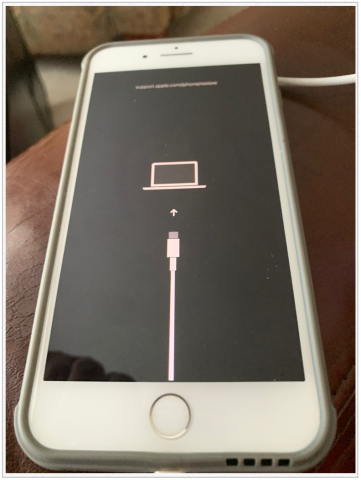
Kolejny:
- W iTunes kliknij Przywróć telefon.
- Jeśli wymagana jest aktualizacja, możesz zostać o to poproszony Przywróć i zaktualizuj zamiast.
- Kliknij Kolejny, Jeśli to konieczne.
W tym czasie komputer pobierze pliknajnowsza publiczna wersja iOS z sieci. W tym czasie telefon może migać w tę iz powrotem; nie odłączaj go od komputera. Ten proces może chwilę potrwać, w zależności od szybkości połączenia internetowego.
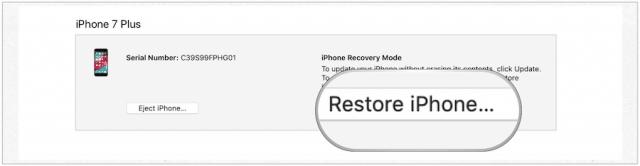
Po ponownym uruchomieniu telefonu wykonaj następujące kroki:
- W iTunes na twoim komputerze aktywuj swój iPhone.
- Kliknij dalej.
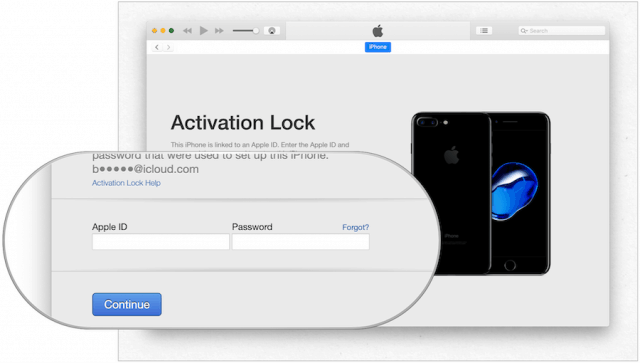
Konfigurowanie telefonu iPhone
Na telefonie iPhone wykonaj następujące czynności:
- wciśnij Przycisk Home (lub przeciągnij).
- Wybierz swój język.
- Wybierz swój Państwo bądź region.
- Kran Skonfiguruj ręcznie.
- Wybierz sieć Wi-Fi.
- Kran dalej na ekranie Dane i prywatność.
- Stuknij Kontynuuj w Touch ID (lub Face ID) ekran. Postępuj zgodnie ze wskazówkami, aby utworzyć swój identyfikator.
- Stwórz Kod dostępu.
- W obszarze Aplikacje i dane pojawi się pytanie, czy przywrócić dane. Dostępne są następujące opcje:
- Przywróć z kopii zapasowej iCloud
- Przywróć z kopii zapasowej iTunes
- Ustaw jako nowy iphone
Aby przywrócić z iCloud:
- Kran Przywróć z kopii zapasowej iCloud:
- Wprowadź swój Apple ID i hasło.
- Uwierzytelniać twoje konto, jeśli dotyczy.
- Zgodzić się do warunków.
- Wybierz kopię zapasową. Najprawdopodobniej zobaczysz ostatnią kopię zapasową wykonaną w systemie iOS 12, a następnie poprzednią kopię zapasową wykonaną w systemie iOS 13. W takim przypadku wybierz pierwszą.
Aby przywrócić z iTunes:
- Kran Przywróć z kopii zapasowej iTunes podczas procesu instalacji na twoim urządzeniu.
- Połącz swoje iPhone do Twojego komputera.
- Kliknij dalej na ekranie powitalnym iPhone'a.
- Wybrać Rozpocznij na stronie Synchronizuj z iTunes.
- Kliknij Przywracania kopii zapasowej i postępuj zgodnie ze wskazówkami.
Ustaw jako nowy iphone:
- Kran Ustaw jako nowy iphone podczas procesu instalacji na twoim urządzeniu.
- Wprowadź swój Apple ID i hasło.
- Uwierzytelniać twoje konto, jeśli dotyczy.
- W obszarze Ustawienia ekspresowe kliknij dalej.
- Na ekranie Keep Your iPhone Up to Data kliknij dalej.
- Kliknij dalej skonfigurować Apple Pay lub wybrać Skonfiguruj później w portfelu.
- Kliknij Kontynuuj, aby ustawić Czas ekranu lub wybierz Skonfiguruj później w Ustawieniach.
- Na ekranie aplikacji Analytics dotknij Udostępnij programistom aplikacji.
- Na koniec dotknij Rozpocznij.
Twój iPhone został teraz przywrócony do najnowszej publicznej wersji iOS 12. Twoje dane zostały przywrócone, chyba że zdecydujesz się skonfigurować jako nowy telefon.
Wychodzenie z publicznej wersji beta iOS 13, wyrejestrowywanie urządzenia
Jeśli nie chcesz przejść przez procesodinstalowanie publicznej wersji beta iOS 13, ale nie chcesz już brać udziału w tym procesie, jest to możliwe. W takim przypadku Twój iPhone nie otrzyma aktualizacji, dopóki nie zostanie udostępniona pierwsza publiczna wersja iOS 13.
- Idź do Ustawienia aplikacja na iPhonie.
- Przewiń w dół i dotknij Profil.
- Stuknij w iOS 13 / iPadOS 13 beta.
- Wybrać Usuń profil.
- Uruchom ponownie swój iPhone, Jeśli to konieczne.
Twój iPhone nie będzie już otrzymywać publicznych aktualizacji beta systemu iOS 13.
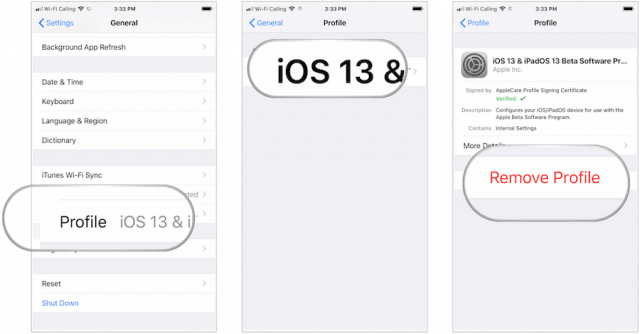
Wyjście z programu Apple Public Beta
Jeśli nie chcesz już być członkiem programu Apple Public Beta Program, możesz opuścić program.
- Zaloguj się z Twoim kontem strona beta.
- Odwiedź tę stronę i przewiń w dół.
- Kliknij Opuść program Apple Beta.
- W wyskakującym okienku kliknij Opuść program.
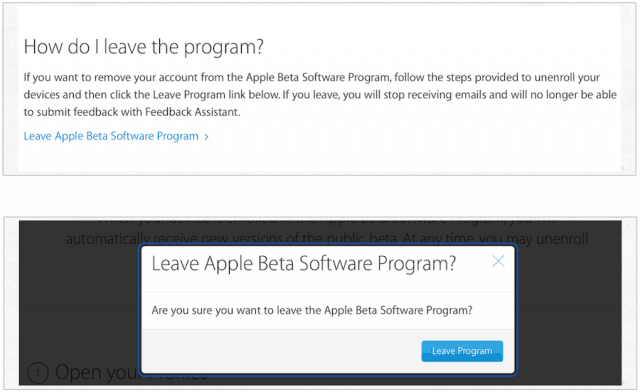
Nie jesteś już członkiem programu Apple Beta Software. Możesz ponownie dołączyć w dowolnym momencie, aby zainstalować publiczne wersje beta iOS, iPadOS, macOS i tvOS.
Nowe oficjalne wersje każdego z tych tytułów oprogramowania mają pojawić się tej jesieni wraz z nową wersją watchOS dla Apple Watch.









![Microsoft Office 2010 Beta Pobierz [groovyDownload]](/images/download/microsoft-office-2010-beta-download-groovydownload.png)
zostaw komentarz